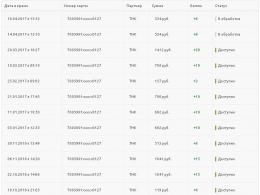Sistema operacional Windows 8. Fechando aplicativos Metro. Melhorias no aplicativo da câmera
Tuitar
O novo sistema operacional Windows 8 causou muito barulho antes mesmo de seu lançamento oficial. Suas versões preliminares surpreenderam pela novidade e abordagem inusitada: por exemplo, em vez do tradicional menu Iniciar, apareceu uma “tela inicial” no estilo Modern UI.
As grandes mudanças causaram muita insatisfação. Os usuários estão divididos em dois campos: alguns estão encantados com o 8 e pretendem usá-lo, outros preferiram permanecer no Windows 7. Surgiram dúvidas:
- Precisamos do Windows 8?
- Precisamos das inovações que o novo sistema operacional traz?
- O que vem depois do Windows 8?
Bem, vou tentar descobrir o que está acontecendo.
O que há de novo no Windows 8: mais do que parece
A Microsoft não explicou em termos simples porque o G8 é melhor que o Windows anterior. Vamos consertar a situação desmontando o Windows 8 tijolo por tijolo.
Vamos começar com o mais importante:
UI moderna – o que é e como trabalhar com ela
A área de trabalho normal ainda está disponível - pressione a tecla Ganhar ou azulejos Área de Trabalho.
A tela com blocos de programas multicoloridos que saúda o usuário ao fazer login é chamada de “ tela inicial no estilo UI moderno". Destina-se a substituir o antigo menu " Começar". Chamado pressionando um botão Ganhar no teclado ou apontando e clicando com o mouse no canto inferior esquerdo da tela.
O estilo de mosaico Modern UI foi originalmente chamado de "Metro UI", mas o nome teve que ser alterado rapidamente devido a problemas de direitos com a palavra "Metro". Os artigos podem mencionar Modern UI e Metro - eles são a mesma coisa. Pela primeira vez na prática, o Metro apareceu no sistema operacional Windows Phone para smartphones. Os princípios do Metro são descritos detalhadamente no Habrahabr, e há também uma seção inteira dedicada a ele no MSDN.
A tela inicial do Windows 8 não é apenas algum tipo de programa separado, mas na verdade um “sistema dentro de um sistema” com seus próprios programas no estilo Modern UI. A vantagem desses programas não é apenas a operação mais simplificada dos dedos em telas sensíveis ao toque e uma aparência padronizada, exibindo informações diretamente em blocos, mas também um novo método de instalação - via Loja de aplicativos Janelas 8:
Falarei sobre como aproveitar todos os benefícios da UI Moderna. Vamos começar com o mais importante: instalar aplicativos.
Instalando e desinstalando aplicativos Modern UI
Para instalações programas Metro Modern UI gratuitos, basta acessar sua página (programas) na Loja e clicar no botão “ Instalar«.
Para comprar um programa pago em Loja de aplicativos, você deve inserir os dados do seu cartão de crédito VISA, MaterCard ou American Express. Infelizmente, os facilmente acessíveis QIWI Visa Virtual e MasterCard Prepaid da Yandex não funcionarão, o que é muito estranho - você pode usá-los para fazer compras nas lojas de aplicativos dos concorrentes. Mas o cartão QIWI Visa, a julgar pelas avaliações dos usuários, é adequado.
Para remoção Os programas Metro devem ser clicados clique com o botão direito no bloco do programa e clique no botão “ Excluir«:
Elementos comuns de todos os aplicativos de UI modernos
Todos os aplicativos Modern UI têm seu próprio menu, acessado pressionando teclas Ganhar + Z ou clique com o botão direito. O menu consiste em dois painéis localizados na parte inferior e/ou superior:
Também no Windows 8 existe um menu global (“ Painel Charms"), que pode ser chamado em qualquer programa com um gesto do mouse a partir de canto superior direito para baixo ou atalho de teclado Ganhar + C:
Conteúdo do item " Opções" será diferente dependendo do programa em que é chamado.
A propósito, você não pode ficar sem o painel Charms agora - é aqui que estão localizados os botões de desligar e reiniciar do Windows 8.
Conselho: se precisar personalizar o aplicativo, acesse o painel Charms.
Gestos e outros truques para controlar programas
Gesto de canto superior esquerdo para baixo ou atalho de teclado Ganhar + Guia Você pode ligar para o painel com programas em execução:
Para visualizar todos os programas instalados, clique com o botão direito na tela inicial e, no painel pop-up, clique no botão " Todos os aplicativos«:
Com o botão esquerdo do mouse você pode iniciar qualquer programa do menu. Ao clicar com o botão direito nos ícones, você pode fixá-los na tela inicial, excluí-los (se for um aplicativo de UI moderna), executá-los como administrador ou fazer outra coisa, dependendo do conjunto de botões.
Para procurar o programa desejado, você pode digitar seu nome diretamente na tela inicial - a tela de pesquisa será aberta.
Configurando a UI moderna
Tela inicial e configurações do Windows pode ser feito na tela “Configurações do PC”: pressione Win+C para abrir o painel Charms e, em seguida, Configurações - Alterar as configurações do computador:
Como exibir dois aplicativos ao mesmo tempo
Se a resolução do seu monitor for igual ou superior a 1366 por 768 pixels, os aplicativos poderão ser colocados um ao lado do outro assim:
Para fazer esse truque, você precisa puxar a tela com o programa do ponto central superior para a esquerda ou direita. Se desejar, você também pode fixar a área de trabalho normal com programas em execução.
A UI moderna tem muitos recursos interessantes e a Microsoft certamente irá melhorar e complementar esta parte do Windows 8 com atualizações.
Nova interface (aparência da janela)
O Windows Vista e o 7 usaram um tema de janela chamado "Aero Glass". No Windows 8 foi substituído por um novo:
Muitos comentários escrevem que o Windows 8 não possui Aero. Na verdade, “Aero” (o método para desenhar janelas) não desapareceu; os desenvolvedores apenas removeram o tema de design “Aero Glass” e removeram algumas das funções que consomem muitos recursos do Aero. Isto é necessário por dois motivos:
- Por conta disso, o sistema passou a responder aos comandos do usuário um pouco mais rápido.
- Devido à carga reduzida no processador e na placa de vídeo do seu computador, laptops e tablets agora funcionarão um pouco mais com bateria.
Um efeito semelhante pode ser alcançado no Windows 7 selecionando o tema clássico.
O Explorer também foi redesenhado: menus e painéis com botões foram substituídos por uma faixa Ribbon (estilo “fita”, como nas versões mais recentes do Microsoft Office). Você pode ver isso na imagem acima.
Sincronize com conta da Microsoft
Agora você pode ter o mesmo conjunto de programas e configurações em computadores diferentes. Tudo o que você precisa fazer é registrar-se e mudar para uma nova conta na tela Configurações do PC:
Você pode criar uma conta no Windows ou mudar para ela mais tarde. No segundo caso, ambas as contas serão “mescladas” em uma só, para que você não precise se preocupar com a segurança dos seus dados.
O que uma conta da Microsoft oferece para você:
- Caixa de correio eletrônico
- 7 GB de espaço no armazenamento online SkyDrive (você pode armazenar seus arquivos online e acessá-los de qualquer lugar)
- Sincronizando configurações entre o Windows 8 (e alguns programas, por exemplo o Internet Explorer) em computadores diferentes
- Você pode instalar aplicativos (incluindo jogos) da Windows App Store
- Integração com serviços Microsoft como Xbox LIVE, Office Live e Zune
- E outras coisas - é impossível listar todas elas.
Suporte ao Xbox LIVE
Deixe-me dissipar o mito imediatamente: jogos para Xbox 360 no Windows 8 não comece. Isto é tecnicamente impossível.
Xbox AO VIVOé um serviço que permite ao proprietário do console Xbox 360 jogar com outros jogadores online, comunicar-se, ler notícias, participar de diversas classificações, assistir a programas de entretenimento e assim por diante.
O Windows 8 pode funcionar com este serviço, implementando algumas das funções anteriormente disponíveis apenas no Xbox 360:
- Você pode acompanhar e visualizar os resultados de jogos executados no Xbox 360 e jogos habilitados para Xbox LIVE executados em seu PC.
- Permite que você se comunique com amigos e acompanhe suas estatísticas de jogo.
- Você pode assistir filmes, ouvir música.
- E assim por diante. A lista de possibilidades será atualizada com novos itens.
Não deve ser confundido jogos para xbox 360 E jogos com suporte Xbox LIVE. No Windows 8, você nunca poderá jogar jogos do Xbox 360, mas poderá jogar suas versões portadas para PC (se houver) e jogos que suportem o mesmo Xbox LIVE.
Antivírus integrado do Microsoft Windows Defender
Após décadas de vírus, um milagre finalmente aconteceu: um antivírus normal apareceu no Windows. O Defender (“Windows Defender”) existia antes, mas depois só funcionava como proteção anti-spyware, sem proteção contra vírus. No Windows 8, o programa foi substituído pelo antivírus Microsoft Security Essentials, deixando o nome anterior “Windows Defender”:
A proteção é gratuita e não requer recursos do computador. Ao instalar um antivírus de terceiros, o Defender pode ser desligado automaticamente.
Gerenciador de tarefas aprimorado
O novo Gerenciador de Tarefas fará as delícias de quem gosta de monitorar o desempenho do sistema. Clique Ctrl+Shift+Esc, uma janela indefinida aparece:
Clique Mais detalhes e o Gerenciador de Tarefas se mostrará em toda a sua glória:
O novo Gerenciador de Tarefas tem muitos recursos úteis dos quais não podemos falar sem entusiasmo. A maioria das inovações facilita a localização de programas que reduzem o desempenho do sistema. Por exemplo, agora você pode visualizar uma lista de programas de inicialização - programas que iniciam quando o sistema é inicializado. Útil e conveniente.
Inovações em drivers e gráficos
O Windows 8 apresenta um novo modelo de driver, WDDM 1.2, e suporte para DirectX 11.1. Isso aumentará ligeiramente o desempenho do jogo, melhorará a qualidade da imagem exibida e reduzirá o consumo de recursos. No momento da redação deste texto, jogos com suporte para DirectX 11.1 ainda não foram lançados (embora já possam ser adquiridas placas de vídeo com suporte para 11.1), portanto não será possível mostrar claramente a diferença entre DirectX de versões anteriores e 11.1. Além disso, ainda não existem jogos com suporte total para DirectX 11!
Para quem deseja informações mais detalhadas sobre o WDDM versão 1.2, existe um documento da Microsoft em inglês com tabelas comparativas e diagramas de blocos: link.
Falei sobre os mitos associados ao DirectX
Capacidade de instalar o Windows 8 em uma unidade flash USB
A edição Windows 8 Enterprise tem a função de instalar o Windows 8 em uma unidade flash USB (consulte " Janelas para viagem"V Painéis de controle). Conveniente se você precisar trabalhar com um Windows em vários computadores.
Agora você pode reinstalar facilmente ou, mais importante, consertar Windows usando ferramentas integradas:
Vamos passar por todos os pontos:
1. Recupere o PC sem excluir arquivos: reinstalar o sistema operacional. Você precisará de um disco de instalação ou de uma imagem especialmente preparada. O conteúdo da pasta Arquivos de programas, configurações do Windows e programas padrão (Internet Explorer, por exemplo) retornarão ao estado original, como deveriam estar após uma reinstalação adequada. Você precisará reinstalar programas e configurar o Windows. Os aplicativos de UI modernos, os documentos do usuário e as configurações da conta permanecerão os mesmos - esta é uma grande vantagem desse método de restaurar a funcionalidade do computador, porque economiza tempo.
2. Removendo todos os dados e reinstalando o Windows: O título do item transmite de forma breve e clara a essência.
3. Opções especiais de download: o computador irá reiniciar e mostrar um menu com um item interessante “ Diagnóstico". Ao clicar neste item, uma lista de maneiras de restaurar seu computador aparecerá:
Os primeiros dois pontos duplicam os pontos de recuperação em “ Configurações do PC", o terceiro abre o próximo menu:
Para quem tem problemas para carregar o Windows 8, aconselho que tente primeiro executar “ Recuperação automática". Não vai ajudar - então através de “ Restauração do sistema» Restaure seu computador para um ponto de restauração anterior.
Usando o item " Opções de inicialização» Você pode reiniciar o computador para exibir as opções do menu de inicialização. Modo de segurança no Windows 8 ele está localizado lá. Não acredite naqueles que dizem que não existe modo de segurança no Windows 8 - o menu com opções de boot permanece, só não é acessado pressionando a tecla F8. Para iniciá-lo, use o item de menu “Opções de inicialização” mencionado acima.
O que devo fazer se não conseguir acessar o menu de recuperação nas configurações do PC? Se o Windows 8 não inicializar várias vezes seguidas (trava ou reinicia quando o Windows inicia), o seguinte menu é exibido:
- Continuar- Continue carregando o Windows 8.
- Solucionar problemas- os mesmos pontos de recuperação que falei acima. Eles estarão em inglês, mas como a ordem deles será semelhante às imagens acima, você poderá entender sua finalidade.
- Desligue seu PC- Desligar o computador.
Daí a conclusão: se você não tiver a oportunidade de iniciar o Windows e chamar o menu de boot através da tela “Configurações do PC”, você pode reiniciá-lo várias vezes durante a fase de boot - aparecerá o menu que precisamos, de onde você pode obter para o modo de segurança. Este é um conselho muito ruim, eu fortemente Eu não recomendo use-o, mas em circunstâncias de força maior ele servirá.
Também merece menção especial (Tela azul da morte): no Windows 8 ficou mais fácil. Agora, em caso de falha grave, veremos um smiley triste e códigos de erro sem informações desnecessárias.
Se compararmos o G8 com versões anteriores do Windows, a vantagem do novo produto é óbvia: tal conjunto de ferramentas de recuperação nunca existiu. A capacidade de restaurar rapidamente o sistema operacional após falhas é uma das principais vantagens do G8. No entanto, utilizadores tecnicamente não técnicos podem enfrentar dificuldades devido à falta de experiência com estas ferramentas.
Outras melhorias no Windows 8
Como normalmente acontece com novas versões de sistemas operacionais, os desenvolvedores corrigiram, otimizaram, simplificaram ou aceleraram algo em algum lugar. O Windows 8 carrega mais rápido, é um pouco mais responsivo na operação (principalmente devido a uma interface simplificada sem transparência e outros efeitos), surgiram novas formas de autorizar o login (você pode definir um código PIN e uma senha gráfica).
Um pouco sobre o triste: problemas do Windows 8
Raramente é possível passar sem uma mosca na sopa. No caso do Windows 8, em vez de uma colher, havia um balde.
Atualização do artigo de 26/07/2013: Aconselho você a dar uma olhada na visão geral das inovações do Windows 8.1 - alguns dos problemas foram corrigidos.
Compatibilidade de programas, jogos, drivers
Devido à alteração do modelo de driver, os programas que contêm drivers não funcionam, a saber: antivírus, sistemas anti-cheat para jogos, ferramentas de proteção contra cópia de discos, emuladores de drives virtuais e outros dispositivos.
Por exemplo, foi uma grande surpresa para mim que Aion, o único jogo online que jogo, não funciona no Windows 8. O suporte técnico do jogo está de braços cruzados, prometendo lançar rapidamente uma atualização de compatibilidade para o Windows 8, sem fornecer datas exatas. O problema é que o sistema anti-cheat Aion não funciona corretamente no Windows 8.
(Atualização do artigo de 18/01/2013: Aion no Windows 8 já funciona bem, problemas com jogos foram resolvidos.)
Se houver mais de uma dúzia de programas, isso se torna um problema, o que nunca aconteceu com o menu Iniciar normal.
Em segundo lugar, o próprio conceito de Metro Modern UI é intrigante:
1. Não há botão para fechar programas. O usuário deverá entender que a cruz para fechar o programa não pode ser encontrada na UI Moderna.
2. Apenas um aplicativo Modern UI pode ser executado por vez (dois se forem colocados lado a lado, se a resolução do monitor for adequada. Atualização do artigo: isso foi corrigido no Windows 8.1, onde você pode ter mais aplicativos em execução ao mesmo tempo). Pela primeira vez, a “multitarefa” de um computador depende da resolução do monitor. Os programas em segundo plano parecem “adormecer”, reagindo apenas aos eventos especificados pelos programadores. Por exemplo, se o programa ICQ for colocado em segundo plano ao abrir outro aplicativo, o ICQ ainda deverá receber mensagens e notificá-las. Infelizmente, isso ainda não funciona muito bem e o ICQ pode parar de aceitar mensagens. Ao reabrir a janela do ICQ, você poderá descobrir que está com o status “offline”.
3. Gestos com os dedos ou com o mouse exigem aprendizado e habituação.
4. O usuário não tem escolha - trabalhar apenas na interface moderna ou na interface antiga do Windows. Você não conseguirá sobreviver com uma coisa e desabilitar a outra. Você pulará constantemente da UI Moderna para a interface normal e vice-versa, porque às vezes você não pode viver sem a UI Moderna.
5. Ao trabalhar na interface clássica, os elementos pop-up podem interferir se tocarem acidentalmente nas bordas da tela:
6. Para trabalhar rapidamente com a UI moderna, é desejável um teclado, embora em geral essa interface tenha sido projetada para controle com os dedos. Por exemplo, para alternar entre a UI moderna e a interface antiga, é mais fácil pressionar a tecla Win no teclado do que mover o cursor para o canto inferior esquerdo da tela todas as vezes.
7. Se a UI moderna é mais fácil de controlar com o dedo, então a interface clássica (antiga) é mais fácil de controlar com o mouse - ícones pequenos são difíceis de acertar com o dedo. Não há compromisso. Idealmente, a interface clássica deveria ser simplificada e todos os elementos restantes ampliados. Na prática, surge uma discrepância lógica: por exemplo, um pequeno ícone “Rede” na bandeja traz um menu estilo UI moderno otimizado para controle com os dedos.
8. No Windows 8 para processadores compatíveis com x86, a presença de uma interface clássica se justifica: você pode e deve ainda executar programas desenvolvidos para Windows XP, Vista e 7. No Windows RT, projetado especificamente para tablets com processadores ARM (como o Microsoft Surface, por exemplo), não faz sentido usar a interface clássica - apenas uma versão especial do Microsoft Office e um conjunto de programas padrão funcionam no Windows RT. Todo o resto é apenas para UI moderna. Programas como WinRAR, Mozilla Firefox, Photoshop, etc. você não pode instalá-lo lá, embora o sistema operacional Windows RT seja semelhante ao seu irmão para computadores desktop. Como resultado, os usuários do Microsoft Surface receberam um “sob o tablet sob o laptop” cuja funcionalidade está sendo questionada. Existem também tablets rodando Windows 8 “adulto”, onde você pode rodar todos os programas usuais, o que adiciona ainda mais caos e confusão.
9. Voltando à multitarefa da UI moderna: falta a familiar barra de tarefas, o que aumenta a inconveniência. Em princípio, sua ausência é justificada por motivos técnicos: por exemplo, o sistema operacional Android também não possui barra de tarefas, mas há uma lista de aplicativos lançados recentemente - como no Modern UI, um pequeno número de programas são lançados simultaneamente no Android , o restante está em “hibernação”. Não adianta mostrar um painel com programas que não estão realmente em execução.
10. A grande área da tela não pode ser usada de forma eficaz. Na melhor das hipóteses, você pode colocar dois aplicativos de UI moderna lado a lado, mas é isso.
11. Aplicativos de UI modernos são iniciados e funcionam lentamente, como se estivessem com relutância. Apesar da otimização para acelerar o computador e reduzir o consumo de energia, os aplicativos Modern UI dão a impressão de estar longe de serem otimizados. Por exemplo, em um processador Core i7-2600K com overclock de 4,2 GHz, o aplicativo Music pode ser iniciado em cinco segundos, enquanto o reprodutor Winamp é iniciado quase instantaneamente.
Mais algumas palavras sobre a tela inicial: A tela inicial não é percebida como é - o mesmo menu Iniciar que a Microsoft pegou e esticou para preencher a tela inteira. No entanto, ainda é o mesmo menu Iniciar, apenas em um novo invólucro. Se você aceitar esse fato, será mais fácil trabalhar com o Windows 8.
Resumindo: o presente e o futuro do Windows 8
À primeira vista, o Windows 8 se parece com seu antecessor, o Windows 7, com a adição de um novo recurso chamado Modern UI. No entanto, como expliquei acima, a UI moderna é mais do que parece. Esta é uma plataforma completa para programas de nova geração. Esses programas são otimizados para menor consumo de recursos do computador, têm uma aparência mais simples e são fáceis de instalar (e desinstalar também). O Windows 8 é um passo em direção a uma comunicação mais conveniente entre o usuário e o computador.
Se você esquecer por um momento que o Windows 8 possui UI moderna, além disso você poderá encontrar:
- Suporte DirectX 11.1 (se você tiver uma placa de vídeo e jogos instalados que suportem esta tecnologia)
- Desempenho aprimorado (carregamento mais rápido do sistema operacional, experiência geral mais rápida)
- Consumo de energia reduzido (seu laptop durará mais com a bateria)
- Várias melhorias na interface (por exemplo, Explorer redesenhado)
- E assim por diante, como já escrevi acima.
Portanto, a posição das pessoas que consideram o Windows 8 um sistema inequivocamente ruim parece estranha.
Windows 8.1 - o início normal não retornará
Embora o Windows 8 tenha sido lançado recentemente, sua vida na forma que está agora durou pouco: quase imediatamente começaram a circular rumores sobre o “Windows Blue”. Isso é esperado, porque os dispositivos Windows 8 não estão vendendo bem - a Microsoft deve rapidamente criar algo novo e focar nisso. O Windows Blue é exatamente um desses projetos.
Infelizmente, no Windows 8.1 (este é o nome oficial da grande atualização do Windows 8), a Microsoft não retornou o menu Iniciar clássico. Tudo o que foi feito foi o retorno do botão Iniciar, ao ser clicado ele aparece... a mesma tela Iniciar no estilo Modern UI!
Assim, para resumir: no Windows 8 (8.1), o menu Iniciar só pode ser implementado com programas de terceiros, nada mais.
Você pode ler a lista completa de inovações que apareceram no Windows 8.1. Gostaria de ressaltar que todas as inovações visam realmente melhorar o trabalho com o computador. Claro, exceto pela falta de um menu Iniciar.
Novo ou antigo?
Faz sentido correr até a loja para comprar o Windows 8? Sim, se você quiser acompanhar os tempos. E Ainda não, se você se sentir confortável trabalhando com o Windows 7. Mas você terá que mudar para um novo sistema operacional, de uma forma ou de outra.
A razão é banalmente simples: Você não pode fugir do progresso. O que apareceu no Windows 8 merece atenção. Este é o futuro dos sistemas operacionais Windows. No momento, a implementação tem causado muita insatisfação, mas a Microsoft não vai sair do rumo pretendido. O que nos espera no futuro:
- Os mesmos programas funcionarão em tablets, smartphones e computadores desktop. A UI moderna é apenas a plataforma para tudo isso.
- Alguns programas irão “para a nuvem” - eles funcionarão e armazenarão seus dados na Internet. Por exemplo, o Microsoft Office 2013 armazena documentos online por padrão (armazenamento SkyDrive vinculado a uma conta da Microsoft). Não importa em qual dispositivo você está trabalhando: você terá acesso aos seus arquivos em qualquer lugar.
- Uma conveniente “App Store” permitirá que você venda programas e jogos, bem como monitore suas atualizações para novas versões. O usuário não terá que passar por sites, resolver problemas de download e instalação de novas versões de programas - tudo isso será substituído por um botão “Atualizar”. Além disso, os programas da “App Store” devem atender a certos requisitos - isso significa que o número de programas instáveis que devoram os recursos do computador será reduzido.
- A padronização da aparência dos programas, sua previsibilidade em operação (isso e muito mais está incluído no conceito de UI Moderna) permitirá que os usuários aprendam como trabalhar com novos programas mais rápido do que antes.
Não há dúvida de que o Windows 8 será melhorado. Em agosto de 2013, será lançada a primeira grande atualização do Windows 8, o Windows 8.1, projetada para eliminar a aspereza da interface e “fazer doces” com a UI Moderna.
Vale a pena tentar o Windows 8 e a Modern UI, apesar de todas as suas deficiências. O “Windows Update” não desapareceu, o que significa que haverá mais atualizações que trazem algo novo e corrigem o antigo. O futuro já aconteceu e devemos aceitá-lo como é.
Muitas vezes surge insatisfação entre aqueles que não tentaram se acostumar com o novo sistema. Se você duvida da conveniência de adquirir o Windows 8, use-o como segundo sistema e tente trabalhar com ele. Se gostar, você pode ativar o sistema com a chave de licença adquirida.
Pessoalmente, não sinto nenhum desconforto perceptível ao usar o Windows 8 - só preciso me acostumar e aprender a aproveitar as vantagens da UI moderna.
Eu ficaria feliz se você escrevesse sobre sua experiência com o Windows 8 nos comentários.
Bom dia, queridos leitores! No artigo de hoje falaremos sobre o novo sistema operacional Windows 8. Até o momento, mais de 250 milhões de licenças do Windows 8 já foram vendidas. Então, quais recursos foram introduzidos pelos desenvolvedores do novo e interessante sistema Windows 8 do Gigante da indústria de TI Microsoft.
1. Quase todos os programas para Windows 7 funcionarão no Windows 8.1
2. O Windows 8.1 tem os mesmos requisitos de sistema da versão anterior do sistema operacional: para que o sistema operacional funcione, você precisará de suporte para um processador central de 1 GHz, 1 GB de RAM e pelo menos 16 GB de espaço livre em disco no seu disco rígido. dirigir.
3. O Windows 8.1 usa um novo mecanismo de desligamento com o codinome Hybrid Boot , que acelera várias vezes a inicialização e o desligamento do sistema. A tecnologia especial desenvolvida pela Microsoft é um híbrido da tradicional inicialização “a frio” e da retomada do trabalho após a hibernação.
4. O antivírus MSE ou (Windows Defender) já está incluído no sistema operacional por padrão. Além disso, o Windows 8.1 possui excelentes ferramentas para prevenir ataques de vírus, muitas das quais estão integradas ao kernel do sistema operacional Windows.
5. O Windows 8.1 também oferece suporte ao recurso Near Field Communication(“comunicação sem contato de curto alcance”) -tecnologia de comunicação sem fio de alta frequência, que permite que diversos dispositivos digitais interajam entre si ou, por exemplo, com tags especiais por meio de simples toques.
6. O Windows 8.1 possui suporte integrado para tecnologia de virtualização Hyper-V (codinome Viridian), - um sistema de virtualização de hardware para sistemas x64 baseado em um hipervisor. Isso permite que você execute vários sistemas operacionais x86 de 32 ou 64 bits simultaneamente em um único computador.
7. Graças à função Portable Workspace, o usuário pode clonar o sistema operacional em uma unidade USB ou outra unidade externa. Vale ressaltar que o volume da mídia deve ser de no mínimo 16 GB.
8. Novas funções também foram adicionadas para atualizar e redefinir o estado do sistema. A atualização é usada se o seu computador ficar instável e permite atualizar seu estado sem a menor perda de dados e aplicativos do usuário. A redefinição também pode ser usada para restaurar o sistema ao seu estado original no momento da instalação do sistema operacional Windows 8.1.
9. Outra inovação muito interessante é a utilização de dados biométricos ou reconhecimento facial para login no sistema. (principalmente impressões digitais)
10. O sistema melhorou a conectividade de vários monitores. Agora você pode exibir a barra de tarefas em qualquer monitor, gerenciar papéis de parede em telas diferentes, exibir o menu iniciar de um lado e a área de trabalho do outro e assim por diante.
11. Velocidade de carregamento incrível do sistema operacional, mesmo em uma inicialização a frio.
12. Outro recurso digno de nota é que o Windows 8 é o primeiro sistema de tablet a ter criptografia de disco integrada.
13. Nenhum esforço adicional é necessário para aceleração de aplicativos por hardware. A aceleração de hardware está disponível por padrão.
14. O Windows 8 apresenta modos aprimorados de economia de energia para garantir que os dispositivos tenham maior duração da bateria.
15. O sistema permite que você acesse seu disco rígido de qualquer lugar usando um navegador, SkyDrive e Windows Live ID.
Também Win8 consome 150 MB a menos de RAM. Ocupa menos espaço em disco e também possui vários recursos novos! Hora de atualizar para o Windows 8!!!???
Janelas 8- um sistema operacional rápido e confiável para computadores desktop, laptops ou tablets. O Windows 8 possui uma nova interface Metro, que aparece primeiro após a inicialização do sistema e possui blocos de aplicativos. A rolagem na interface Metro é horizontal. Em vez do menu Iniciar, o Windows 8 usa um “canto quente”, clicando nele abre a tela inicial.
O que há de novo no Windows 8
- Adicionado suporte para USB 3.0, Bluetooth 4.0, DirectX 11.1 e NET.Framework 4.5.
- Internet Explorer 10.
- Condutor. Inclui uma faixa de opções semelhante à faixa de opções do Microsoft Office.
- Novo gerenciador de tarefas. Novos gráficos de desempenho foram adicionados, o gerenciamento de aplicativos em execução, processos e serviços em segundo plano foi otimizado em uma única guia “Desempenho”.
- Restauração do sistema. Duas novas funções - Recuperação e Redefinição. A restauração retorna todos os arquivos do sistema ao seu estado original, preservando todas as configurações, arquivos do usuário e aplicativos. Uma redefinição retorna o computador às configurações de fábrica.
- Loja de aplicativos da Windows Store. Compra e download de aplicativos Metro.
- Capacidade de fazer login no Windows 8 usando Live ID. Isso permitirá que você faça login em seu perfil de usuário e baixe as configurações online, além de adicionar integração ao OneDrive.
Baixar Windows 8 grátis
Baixe o Windows 8 gratuitamente Versão russa do site oficial. Nosso site monitora todas as atualizações de software para garantir que você tenha a versão mais recente do Windows.
Atenção!
Atualmente, você não pode baixar o Windows 8 gratuitamente no site oficial. Baixe uma avaliação gratuita de 90 dias do Windows 8.1 Enterprise.
Baixe a nova versão - Windows 10.
Baixar Windows 8.1 de 32 bits- Corporativo, Inglês
Baixar Windows 8.1 de 64 bits- Corporativo, Inglês
O Windows 8.1 pode levar várias horas para carregar. A duração exata do download dependerá do seu ISP, velocidade de conexão e tráfego. Se o download for interrompido, ele será reiniciado de onde parou.
Baixe a versão oficial russa do Windows 10
Ficamos cerca de 4 meses em nossos computadores e conseguimos conhecer bem a nova ideia da Microsoft. No momento está disponível a versão RTM, que pode ser considerada final, e que se posiciona como uma versão para desenvolvedores. Mas ainda vamos nos concentrar no Release Preview, já que a versão RTM não possui o idioma russo (existem cerca de 8 idiomas, mas a Microsoft aparentemente tem uma opinião elevada sobre os desenvolvedores russos e acredita que não há barreiras linguísticas para eles :). A primeira coisa que o usuário vê ao iniciar o sistema é o menu Iniciar da interface Metro. Independentemente de qual das duas interfaces você usará, a primeira que você verá é o shell estilo Metro.
Depois de mudar para o modo normal, o usuário descobrirá imediatamente que o antigo menu Iniciar não existe mais. Não há nem mesmo um botão Iniciar, que vemos no Windows há mais de 16 anos. Em vez do menu Iniciar, agora existe a tela principal do Metro. Ao abri-lo, vemos que ele não possui o acesso habitual aos utilitários do sistema e programas padrão, como Pain, Bloco de Notas e Calculadora. E isso começa a preocupar: como vamos rodar todos esses aplicativos agora? Porém, nem tudo é tão ruim quanto parece à primeira vista. Na verdade, sem um análogo do menu Iniciar, trabalhar no Windows será muito difícil e incomum, e de fato existe tal análogo no Windows 8. Mas o fato é que o menu iniciar não é apenas a primeira tela que vemos quando o sistema inicializa! O antigo menu Iniciar aparece no Windows 8 como um par de telas Merto: Iniciar + Todos os Aplicativos. Os nomes, como vemos, permanecem os mesmos, mas a aparência e o formato da apresentação mudaram e você precisa se acostumar. A seguir, assista à análise em vídeo.
Arroz. 1. Os itens do menu Iniciar que não possuem uma pasta separada e são exibidos no topo da lista foram movidos para a tela “Aplicativos” no bloco com programas metro.
Interface normal do Windows 8
Em geral, não há nada com que se acostumar aqui, exceto talvez a ausência do botão Iniciar, que a princípio sua mão estende involuntariamente. O menu Iniciar agora abre clicando no canto inferior esquerdo da área de trabalho. As janelas ficaram angulares, com os mesmos botões angulares para fechar e minimizar a janela. Além disso, as janelas agora são menos transparentes. O recurso Aero Shake veio do Windows 7 inalterado. Ou seja, você pode pegar uma janela e, agitando-a em diferentes direções, remover todas as outras janelas da área de trabalho. Mas a função Aero Peek não está mais disponível. Deixe-me lembrar que no Windows 7, ao passar o cursor no canto inferior direito, todas as janelas ficam transparentes, agora, com esta ação, um painel com pesquisa e configurações desliza.
O recurso Aero Snap mudou significativamente. Anteriormente, esse recurso esticava uma janela verticalmente para metade da tela quando você a arrastava para as bordas laterais e expandia a janela para tela inteira quando você a arrastava para a borda superior. Tudo isso permanece, mas veja suas novas capacidades na segunda parte do vídeo review.
Mudou o gerenciador de tarefas, no qual os processos agora estão divididos em categorias, o que é muito prático. O antigo gerenciador de tarefas também pode ser encontrado, mas não faz sentido usá-lo - o novo é melhor. O Explorer agora possui uma barra de ferramentas da faixa de opções, que anteriormente só era encontrada no Office e no Paint. Agora as principais operações em arquivos são apresentadas neste painel. Desligar e reiniciar o computador é feito através da barra lateral no item “Configurações”.
Programas para Windows 8
Muitos desenvolvedores de vários programas já estão adicionando suporte para Windows 8 aos seus produtos. Aparentemente, quando a versão final do sistema for lançada, a maior parte do software do mercado estará otimizada para o novo sistema operacional. Embora mesmo sem suporte oficial para o novo sistema, muitos programas funcionam de forma bastante estável - eles simplesmente não percebem que estão instalados no Windows 8 :).
Desde o início do lançamento das compilações de teste do sistema, começaram a surgir sistemas que visam alterar a interface do Windows 8 e, em particular, trazê-la para um visual mais familiar que o do Windows 7. Existem vários aplicativos que restauram o antigo menu Iniciar. Você também pode encontrar utilitários que exibem blocos especiais para desligar o computador na tela inicial (afinal, agora as opções para desligar e reiniciar a máquina ficam um pouco mais escondidas).
Se você ainda decidir experimentar o novo sistema da Microsoft em seu computador desktop, abaixo você poderá ver instruções detalhadas de instalação.

 Arroz. 2. Como o pacote de instalação contém apenas russo, você não precisa escolher nada. Basta clicar em próximo.
Arroz. 2. Como o pacote de instalação contém apenas russo, você não precisa escolher nada. Basta clicar em próximo. 
 Arroz. 3. A chave do produto para Windows 8 Release Preview é: TK8TP-9JN6P-7X7WW-RFFTV-B7QPF. Entre e clique em próximo.
Arroz. 3. A chave do produto para Windows 8 Release Preview é: TK8TP-9JN6P-7X7WW-RFFTV-B7QPF. Entre e clique em próximo.

 Arroz. 4. Aceite o contrato de licença e clique em Avançar.
Arroz. 4. Aceite o contrato de licença e clique em Avançar.

 Arroz. 5. O tipo "Atualização" destina-se à instalação de um sistema em vez de um existente. Se você selecionar este tipo, alguns dados pessoais e do sistema serão salvos e transferidos para o novo sistema. Se você precisar selecionar parâmetros precisos, como a partição do disco rígido, selecione o tipo “Personalizado”.
Arroz. 5. O tipo "Atualização" destina-se à instalação de um sistema em vez de um existente. Se você selecionar este tipo, alguns dados pessoais e do sistema serão salvos e transferidos para o novo sistema. Se você precisar selecionar parâmetros precisos, como a partição do disco rígido, selecione o tipo “Personalizado”.

 Arroz. 6. Selecione a partição desejada do disco rígido. Em “Configurações de disco” existe uma opção para formatar a partição.
Arroz. 6. Selecione a partição desejada do disco rígido. Em “Configurações de disco” existe uma opção para formatar a partição.

 Arroz. 7. Esperamos até que todos os arquivos sejam copiados, após o que o sistema será reinicializado. Uma janela aparecerá dizendo “O sistema está se preparando” e depois de algum tempo haverá outra reinicialização.
Arroz. 7. Esperamos até que todos os arquivos sejam copiados, após o que o sistema será reinicializado. Uma janela aparecerá dizendo “O sistema está se preparando” e depois de algum tempo haverá outra reinicialização. 
 Arroz. 8. Selecione a cor da futura interface estilo Metro e o nome do computador. A cor e o plano de fundo da interface Metro também podem ser alterados após a instalação.
Arroz. 8. Selecione a cor da futura interface estilo Metro e o nome do computador. A cor e o plano de fundo da interface Metro também podem ser alterados após a instalação.

 Arroz. 9. Se você clicar no botão “Personalizar”, verá mais três telas com configurações, que são apresentadas a seguir.
Arroz. 9. Se você clicar no botão “Personalizar”, verá mais três telas com configurações, que são apresentadas a seguir.






Arroz. 10, 11, 12. Defina as configurações de segurança do sistema, envie dados para a Microsft e resolva problemas na Internet.

 Arroz. 13. Se você não possui uma conta da Microsoft, pode clicar no link “Entrar sem uma conta da Microsoft” e criar um usuário padrão do Windows. No entanto, você precisa levar em consideração que uma conta da Microsoft pode ser necessária posteriormente ao instalar aplicativos estilo Metro da Loja, mas você pode registrá-la após instalar o sistema.
Arroz. 13. Se você não possui uma conta da Microsoft, pode clicar no link “Entrar sem uma conta da Microsoft” e criar um usuário padrão do Windows. No entanto, você precisa levar em consideração que uma conta da Microsoft pode ser necessária posteriormente ao instalar aplicativos estilo Metro da Loja, mas você pode registrá-la após instalar o sistema. 
 Arroz. 14. Clique no botão “Conta Local” para criar um novo usuário no Windows.
Arroz. 14. Clique no botão “Conta Local” para criar um novo usuário no Windows.

 Arroz. 15. Digite o nome de usuário para criar uma nova conta no Windows.
Arroz. 15. Digite o nome de usuário para criar uma nova conta no Windows.

 Arroz. 16. A instalação do sistema foi concluída.
Arroz. 16. A instalação do sistema foi concluída.
A tão esperada versão do Windows 8 adquiriu um grande número de inovações e melhorias, que, segundo desenvolvedores da Microsoft, devem melhorar a classificação da linha de sistemas operacionais populares. Como costuma acontecer, algumas das inovações foram recebidas de forma extremamente positiva, enquanto outras foram acompanhadas de críticas extremamente negativas.
Por exemplo, a maioria dos usuários ficou indignada com a ausência do habitual “Iniciar”. E não em vão, porque para muitos este botão era um importante elemento funcional ao trabalhar no computador. EM versão atualizada atual 8.1 o botão foi devolvido, mas a funcionalidade anterior não foi totalmente restaurada.
A principal inovação do novo sistema operacional diz respeito, claro, à interface atualizada, criada no estilo Estilo Metro(azulejo).
Você pode baixar o Windows 8 gratuitamente para sistemas de 32 bits (x32) e 64 bits (x64) em nosso site (versões oficiais).
Via de regra, esse tipo de interface é ideal para dispositivos sensíveis ao toque (tablets, smartphones). O que deveria ter sido comprovado pela reação do público - em computadores desktop e laptops comuns esse estilo acabou sendo praticamente inútil e pouco conveniente.

E apenas um pequeno segmento de usuários tradicionais de PC recebeu esta solução de forma positiva.
Esta versão do sistema operacional foi lançada como uma solução para computadores desktop e laptops híbridos controlados por meio de um painel de toque.
Alguns usuários, não tentando entender a ideia da nova interface, começaram a instalar programas e utilitários especiais que permitem retornar o tradicional botão Iniciar com seus recursos básicos (pesquisar e iniciar programas, acessar configurações do sistema e do usuário).

Uma característica especial de tais aplicativos é a capacidade de desativar a “área de trabalho lado a lado” e deixar apenas a área de trabalho familiar com o inicializador na parte inferior esquerda da tela.
Os mesmos usuários que decidiram não se envolver em atividades amadoras, mas testar e entender adequadamente o design atualizado da área de trabalho, estavam convencidos de que esse estilo do Windows 8 é realmente justificado, porque com a ajuda do novo menu lado a lado você pode iniciar programas familiares e aplicativos muito mais rápido do que com o botão “Iniciar” normal.
Mas permanece o fato de que a nova interface requer uma certa paciência (muitas vezes muita) - você definitivamente terá que se acostumar com ela, o que por sua vez exige o gasto de recursos de tempo.
O sistema operacional em questão irá, sem dúvida, agradar a todos aqueles que quem tem tablets touch ou PCs multifuncionais?, bem, tópicos e programas para Windows 8 inicie perfeitamente e funcione exatamente como nas versões anteriores. Além disso, todos os programas que funcionam perfeitamente no XP, Vista e Windows 7 também funcionarão na versão 8 do sistema operacional. Por exemplo, não há necessidade de fazer esforços extras para baixar Skype, Google Chrome, Opera, Winrar para Windows 8 ou o mesmo navegador Yandex, Office 2010. Todo esse software roda no Windows 8 por padrão!

Se você deseja algumas mudanças específicas no design e na funcionalidade do seu computador, o 8 pode satisfazer suas necessidades, mantendo o mesmo sistema operacional popular com excelente suporte técnico (sujeito ao cumprimento do contrato de licença). Para instalar o sistema operacional, recomendamos baixe o Windows 8 gratuitamente em russo usando links diretos na parte inferior do artigo atual (não torrent).
Como reinstalar o Windows 8
Não há nada complicado aqui. Esta versão pode ser gravada a partir de uma imagem iso em um disco de CD/DVD ou unidade flash, após o qual você pode especificar a mídia de inicialização necessária no BIOS e iniciar no modo de instalação/recuperação do sistema operacional. Se você decidir reinstalar o sistema, mas não tiver certeza da necessidade deste procedimento, recomendamos que você primeiro entre no modo de segurança do Windows 8, no qual você pode limpar e restaurar o sistema operacional usando utilitários especiais e só então reinstalar o sistema operacional ( se isso não ajudar). Afinal, lembre-se de que uma nova instalação é muitas vezes (inclusive por negligência) acompanhada da destruição de todos os dados do disco com o sistema (isso inclui downloads da Internet, documentos pessoais, histórico de páginas visitadas com marcadores e senhas , bem como muitos outros dados pessoais que serão difíceis de restaurar após formatação ou exclusão).Vantagens dos oito:
- Se você possui um dispositivo com tela sensível ao toque (uma barra de chocolate especial ou um laptop ou tablet híbrido), então este sistema é uma excelente solução para trabalho e estudo;
- Baixar e instalar o Windows 8 é ainda mais fácil do que qualquer outra versão anterior da popular linha de sistemas operacionais;
- A interface do menu atualizada é, na verdade, muito mais conveniente e funcional do que o familiar menu Iniciar, mas apenas se você adora inovação e está disposto a gastar tempo aprendendo coisas novas;
- Os programas para Windows 8 funcionam perfeitamente na nova plataforma, enquanto softwares para versões mais antigas de sistemas também são iniciados e funcionam perfeitamente no Windows 8;
- Na nova versão, os usuários têm acesso à função de senhas gráficas, difíceis de decifrar, mas fáceis de lembrar;
Imperfeições:
- Levará muito tempo para dominar a nova interface, especialmente se você tiver dificuldade em aceitar inovações para realizar tarefas cotidianas e do mesmo tipo.
- Licença paga. Para usá-lo após um modo de teste completo de 30 dias, você terá que ativar o Windows (comprar uma chave de licença) ou usar um ativador (se usar o ativador, você estará violando o contrato de licença do usuário).
- Possibilidade de baixar o sistema operacional Windows para arquitetura de 64 e 32 bits do site oficial.